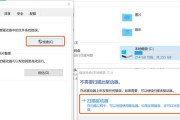在这个数字时代,笔记本电脑已经是工作和学习不可或缺的工具。但是,当我们发现笔记本电脑在处理多任务时开始变慢,或者在进行内存密集型活动如视频编辑、游戏时性能不足时,可能需要考虑升级笔记本内存。但怎么样才能知道自己的笔记本内存型号?并且,面对市场上琳琅满目的内存产品,我们又该如何选择合适的内存升级选项呢?本文将为您一一解答。
一、了解笔记本内存型号
笔记本内存型号是选择升级内存的基础信息。通常内存型号包括内存类型(DDR3、DDR4或DDR5)、容量大小、运行频率等信息。而查看这些信息,通常有以下几种方法:
1.查看电脑系统信息
可以通过操作系统的系统信息查看到笔记本当前的内存配置。以Windows系统为例,打开任务管理器(Ctrl+Shift+Esc组合键),切换到性能标签页,即可看到内存信息。
2.查看笔记本电脑底部或侧面标签
部分笔记本制造商会在电脑底部或侧面的标签上直接标注内存型号信息,您可以查看标签信息获取内存型号。
3.使用第三方硬件检测软件
如果您想要更加详细的信息,则可以使用如CPU-Z、Speccy等硬件检测软件。这些软件能够提供内存的详细规格,包括内存类型、频率、时序等。
4.手册或制造商官网查询
如果是新购买的电脑,可以查找电脑的使用手册;如果电脑已经使用多年,那么可能需要去官网查询相关型号的规格页面。
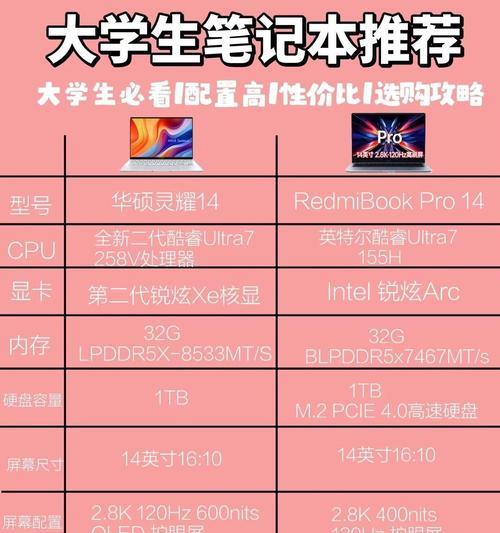
二、选择合适的内存升级
知道笔记本内存在型号之后,下一步就是根据自身需求,选择合适的内存升级选项。
1.确认内存类型和代数
由于不同代数的内存其接口可能存在差异,不能互相兼容,因此确认内存类型和代数至关重要。以DDR4为例,其与DDR3在针脚数量和电压上都有不同,混用会导致无法启动电脑。
2.考虑内存容量与通道
一般来说,笔记本有两个内存插槽,而双通道内存技术可以显著提升内存性能。建议在升级内存时,尽量选择两个相同大小、相同频率的内存条,以开启双通道。同时,根据使用需求选择合适的内存容量,目前常见的容量有8GB、16GB、32GB等。
3.关注兼容性列表
购买前,一定要在笔记本制造商官网查找兼容性列表,确保所选内存与您的笔记本型号兼容。尽量选择知名品牌的内存,如三星(Samsung)、美光(Micron)、金士顿(Kingston)等,以保证质量和稳定性。
4.了解内存的时序和电压
内存的时序和电压也会影响内存条的性能。时序越低,表示内存条的读写速度越快。电压则是指为内存条供电时的标准电压,笔记本内存标准电压一般是1.2V或1.35V。

三、升级内存的实际操作
1.准备工作
购买新的内存条后,在升级之前,需要准备一些工具,如防静电手环、螺丝刀等。同时确保电脑处于关机状态,拔掉电源,并取出电池。
2.拆卸原内存条
找到内存插槽的位置,根据指南拆下盖板,然后轻按内存条两边的卡扣,内存条便可以弹出。
3.安装新内存条
将新内存条轻轻放入插槽,注意内存金手指(金色的接触面)和插槽对齐,然后按下内存直至卡扣锁紧。
4.安装电池和盖板
安装新内存条后,将电池放回原位,装上盖板。
5.开机测试
一切安装无误后,开启电脑,进入BIOS检查内存是否被正确识别。如果一切正常,就可以进入操作系统中查看新内存的具体信息了。

四、常见问题与用户指南
1.如果升级内存后电脑无法开机怎么办?
首先检查内存条是否完全插入到位,卡扣是否锁紧。如果还是无法开机,就需要考虑内存安装过程中是否出现了问题,比如静电导致的短路,或者内存条与电脑不兼容。
2.内存升级后如何最大化利用性能?
升级内存后,建议对系统进行优化设置,如关闭不必要的启动项,使用Windows内存诊断等工具进行内存测试等。
3.如何判断内存是否为瓶颈?
如果经常遇到卡顿,或者运行多个应用程序时感觉速度缓慢,可能是内存不足。可以使用任务管理器查看内存的使用率,如果经常接近100%,则说明需要进行内存升级。
五、
笔记本内存型号的查看与升级是提升笔记本性能的有效手段之一。通过本文的指导,您应该已经了解如何查看笔记本内存型号,并根据这一信息选择合适的内存升级。在升级内存时,重点关注内存的类型、容量、时序和兼容性。升级操作需谨慎,并遵循相应的步骤。通过适当地升级和优化内存,您的笔记本电脑将能更好地满足日常使用需求,甚至胜任一些更具挑战性的任务。
标签: #笔记本